Važno: Ovaj je članak strojno preveden. Pogledajteizjavu o odricanju od odgovornosti. Verziju ovog članka na engleskom potražite ovdje.
Ako ste dobili autorizacije administrator Skype za tvrtke , možete brzo početka stvaranja vlastitog stalnih soba za razgovor. Evo kako možete stvarati, upravljanje i onemogućivanje sobe za razgovor.
Stvaranje nove sobe za razgovor
-
U Skype za tvrtke glavnog prozora na kartici sobe za razgovor , odaberite Dodaj sobu

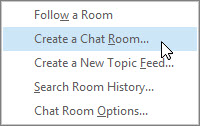
Napomena: Ako ne vidite ove mogućnosti, Skype za tvrtke administrator nije vam dao dozvolu za stvaranje i upravljanje sobe za razgovor.
-
Na stranici Moje sobe koja će se otvoriti odaberite Stvori novu sobu.
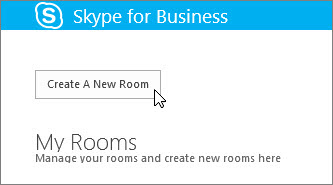
Imenovanje nove sobe za razgovor
Kada stvorite sobu za razgovor, joj jedinstven i opisan naziv.
-
Na stranici Stvaranje sobu u odjeljku Sobe naziv unesite naziv.
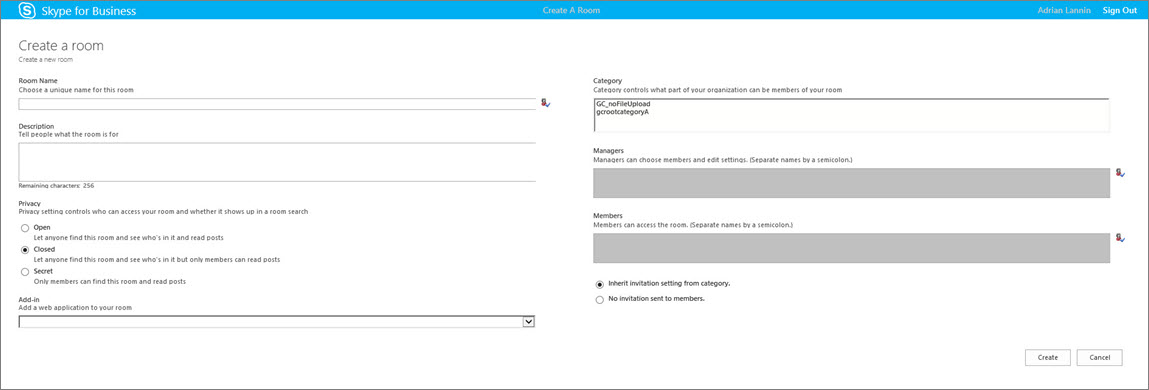
Napomena: Nazivu sobe može sadržavati do 256 abecednim redoslijedom, numerički ili posebne znakova, uključujući razmake, u bilo kojoj kombinaciji.
-
Odaberite Provjeri imena da biste bili sigurni da se već ne koristi, a ako to od vas zatraži, odaberite neki drugi naziv.
Napomena: Ako odlučite da biste promijenili naziv sobe kasnije, prikazat će se novi naziv za vas i u sobi članova i koje slijede odsad nadalje. Preporučuje se u da biste pronašli odgovarajući naziv za početak s i bi se s njom. Promjena naziva sobe možete stvoriti zbrku za korisnike koji ste postavili obavijesti ili dodati svoje sobu u favorite.
Pisanje opisa sobe za razgovor
Kada stvorite sobu za razgovor, dodajte opis namjene. Zadrži kratak opis i pisanje ga tako da se ona pridonosi drugima odlučite želite li da bi se zatražila članstva i želite li da biste postavili obavijesti za praćenje što je koji se spominju u sobi. Opis u bilo kojem trenutku možete promijeniti.
-
Na stranici Stvaranje sobu u odjeljku Opis upišite objašnjenje (256 znakova) u sobi svrhu.
Odabir postavke privatnosti
Postoje tri postavke zaštite privatnosti. Svaki sobe za razgovor Skype za tvrtke postoji.
-
Na stranici Stvori sobu u odjeljku Privatnost odaberite postavke privatnosti –Otvaranje, Zatvorenoili tajna– da biste upravljali koje možete pronaći i sudjelovati u sobu za razgovor.
Postavka
Opis
Otvaranje
Svatko može (putem pretraživanja) pronaći ovu sobu, otvorite ga, i čitanje i pisanje u (objava da biste) ga. Otvorenim sobama imati nijedan "članstvo" kao.
Zatvorena
Osobe koje nisu članovi možete pronaći ovu sobu i vidjeti tko je član, ali samo članovi možete otvoriti sobe i čitati ili objavljivati u njoj. (To je zadana postavka.)
Da biste se uključili u zatvorenu sobu, korisnik mora zatražite od upravitelja sobe koja će se dodati na popis članova. Kartica sobe označava upravitelja sobe za razgovor.
Tajna
Osobe koje nisu članovi ne može pronaći ovu sobu ni njezinu karticu, doznati tko su njezini u prostoriji za čitanje ili objavljivati u njoj.
Možete promijeniti postavke privatnosti za u sobu za upravljanje u bilo kojem trenutku.
Dodavanje web-aplikacija u sobu za razgovor
Ovisno o tome kako vašoj tvrtki ili ustanovi odlučio uključiti Skype za tvrtke stalni razgovor, kojima imate pristup korisne web-aplikacija koje mogu poboljšati sobu produktivnosti mjesto za članovima. Ako su dostupne za vaš sobe web-aplikacijama, prikazat će se na naslov programski dodatak u prozoru Stvori sobu .
-
Na stranici Stvaranje sobu u odjeljku programski dodatak pomoću padajućeg popisa možete odabrati koji se temelji na web aplikaciju koju želite koristiti.
Odaberite kategorija za sobe za razgovor
Sobe za razgovor Skype za tvrtke "Kategorija" je zbirka sobe karakteristika, pogodnost, možete primijeniti na nekoliko sobe. Potvrđeni na Nekretnine, na primjer, možda korisno da biste postavili kategorije soba za prodajni tim, drugu kategoriju za odjel za pravne i drugi izvršni tima. Svake kategorije soba možda imate distinct pravilnika o zadržavanju zapisa i postavke privatnosti potrebna. Sve sobe koje sudjeluju u njoj sobe želite nasljeđuju te značajke.
Koncept prostora kategorija utječe na članstva u sobi te postavke. Prilikom prve instalacije stalni razgovor, Skype za tvrtke administrator stvara popis potencijalnih sudionika sobe za razgovor. Kada postavite ovaj popis, administrator može stvoriti potkategorijama u kategoriji sobe za razgovor na temelju potreba tvrtke ili ustanove. Opseg određene kategorije pronalazi sve korisnike i grupe koji mogu biti članovi sobe za razgovor u kategoriji izvorne. Ako administrator postavlja opsega kategorije soba contoso.com, na primjer, grupa ni korisnik kod Contoso moguće dodavati kao član soba iz te kategorije. Ako je djelokrug postavljeno na Prodaja, samo grupama i korisnicima popisima za raspodjelu Prodaja moguće dodavati kao članove.
-
Na stranici Stvaranje sobu u odjeljku kategorija odaberite kategoriju čije postavke i članstvo u grupu koju želite koristiti. Navedene su samo kategorije koje su vam na raspolaganju Upravitelj sobe.
Važno: Skype za tvrtke administrator može zaključati Većina postavki sobe za određene kategorije koje onemogućuje Promjena postavki i druge upravitelja sobe za razgovor. Administrator također možete ograničiti skup korisnika iz kojih vi i drugi upravitelja sobe za razgovor možete odabrati članove. Ako ste dobili preko ograničenja (to jest, pronađete nije moguće promijeniti postavke sobe ili određeni korisnik ne možete dodati kao član vaše sobe), obratite se administratoru Skype za tvrtke da biste vidjeli postoje li ograničenja.
Dodavanje i uklanjanje upravitelja sobe za razgovor
Kao upravitelj sobe za koje ste stvorili, možete dodati drugima kao upravitelja da biste zajednički koristili upravljanje obavezama koje imate. Upravitelji moraju se pojaviti u skup potencijalne članova za kategoriju sobu kojoj pripada vaš sobe.
Vaš upravitelje neće biti automatski članova sobe – morat ćete ih dodati kao članove popisa.
-
Na stranici Stvaranje sobu u odjeljku Upravitelji upišite imena šefove. Koristite točku sa zarezom za razdvajanje imena – na primjer, Oveson luka; Lucija Galić.
Napomena: Upravitelji, kao što je upravitelj sobe, možete dodati članova sobe i urediti neke postavke sobe.
-
Odaberite Provjeri imena da biste potvrdili Skype za tvrtke možete prepoznati osobe koje ste dodali kao upravitelja.
Dodavanje i uklanjanje članova sobe za razgovor
Sobe kojima je postavka Otvori privatnosti ne zahtijevaju ili dopustiti članstvo, ali zatvorenu ili tajnu sobe provesti. Kao upravitelja sobe možete odrediti tko se može uključiti zatvorenu ili tajnu sobe stvarate. Automatski ste član sve zatvorenu ili tajnu sobu stvarate.
Članovi možete dodati kao svojim potrebama. No svi dodate morate pojavit će se skup potencijalne članova za kategoriju sobe kojem pripada vaš sobe. I također možete ukloniti članove iz sobu.
-
Na stranici Stvaranje sobu u odjeljku Upravitelji upišite imena osoba da biste pozvali biti članova sobe. Za razdvajanje imena, koristite točku sa zarezom.
-
Odaberite Provjeri imena da biste potvrdili Skype za tvrtke možete prepoznati osobe koje ste dodavati kao članove popisa.
Konačni rezultat koraka i Potvrda postavki sobe za razgovor
-
Odaberite postavku pozivnicu Naslijedi iz kategorije prihvaćanja na odgovarajuću postavku kategorije vaše sobe povezuje se s i obavijesti o će ili ne bi prikazivale na popisu Novo svakog člana (baš kao kontakt obavijest) na kartici sobe za razgovor u glavnom prozoru Skype za tvrtke .
-
Odaberite bez pozivnice koje se šalju članovi da biste bili sigurni kontakti ne upozorenja koje su obruba članovi vašeg sobe.
-
Kada odaberete odgovarajuće mogućnosti, odaberite Stvori.
Upravljanje sobom za razgovor
Osobe koje mogu upravljati sobe za razgovor?
Možete upravljati sobe za razgovor Skype za tvrtke ispunjavate sljedeće uvjete:
-
Sobe za razgovor, što, prema zadanim postavkama, omogućuje vam taj Upravitelj sobe za razgovor na ste stvorili.
-
Koje ste je ovlasti upravitelja sobe Skype za tvrtke administrator.
-
Koje imenovala vas je kao upravitelja sobe za razgovor osobe koja je stvorila sobu.
-
Imate administratorske dozvole sobe za razgovor, koji omogućuje upravljanje jedne sobe za razgovor u okruženju Skype za tvrtke omogućuje upravljanje.
Ako ste upravitelj sobe za razgovor, vidjet ćete svoje ime u okviru Upravitelji na kartici sobe za razgovor.
Kao upravitelj sobe za razgovor, odrediti Većina postavki upravljate sobe za razgovor. Osim stvaranja vlastitog stalnih soba za razgovor, možete promijeniti njihove razine zaštite privatnosti, dodijeliti dodatne obaveze za upravitelja sobe i dodati ili ukloniti članove.
Također možete promijeniti naziva i opisa sobe kojima upravljate. A ako vaš administrator učinio više web-aplikacija dostupni, možete ih dodati okruženje sobe. Na kraju, možete onemogućiti prostora za zaključava članova.
Slijedi popis akcija i što možete, odnosno ne može izvoditi Upravitelj sobe.
|
Radnja |
Upravitelj sobe za ovu akciju mogu izvršiti? |
|---|---|
|
Stvaranje nove sobe |
Da |
|
Imenovanje ili preimenovanje sobe za razgovor |
Da |
|
Stvaranje ili izmjena opisa sobe za razgovor |
Da |
|
Odabir ili promjena postavke privatnosti sobe za razgovor |
Da |
|
Dodavanje ili uklanjanje članova sobe za razgovor |
Da |
|
Odabir neslanja obavijesti (pozivnice) novim članovima |
Da |
|
Dodavanje ili uklanjanje upravitelja sobe za razgovor |
Da |
|
Dodavanje ili uklanjanje dodatka (web-aplikacija) |
Da |
|
Dodjela kategorije soba sobe za razgovor (Ako je administrator učinio više kategorija dostupna) |
Da |
|
Onemogućivanje sobe za razgovor |
Da |
|
Ponovno omogućivanje onemogućene sobe za razgovor |
Ne |
|
Brisanje sobe za razgovor |
Ne |
|
Vraćanje izbrisane sobe za razgovor |
Ne |
|
Brisanje objave u sobi za razgovor |
Ne |
|
Brisanje povijesti sobe za razgovor |
Ne |
Ćete izvršavanje zadataka upravljanja sobe na stranici Uređivanje sobu .
-
U Skype za tvrtke glavnom prozoru, na kartici sobe za razgovor , odaberite član da biste vidjeli popis soba možete pristupiti.
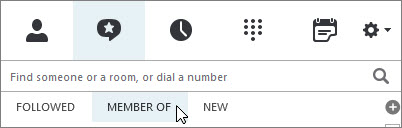
-
Prijeđite pokazivačem preko sobe za razgovor

-
Odaberite Otvori sobu


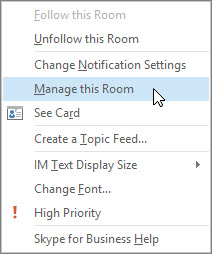
-
Na stranici Uređivanje sobu potrebi promijenite postavke na sobu, a zatim Zapiši promjene.
Onemogućivanje sobe za razgovor
Ponekad ćete morati onemogućivanje upravljate sobe za razgovor. Nakon onemogućivanja sobu korisnici ne mogu pronaći ili joj se pridružiti i uklanjaju se trenutni članovi (uključujući vas kao upravitelja sobe).
Onemogućivanje sobu možda biti potrebno iz nekoliko razloga. Sobu možda sadrži poslužena njezinu svrhu ili zamijenio više aktivni sobu čiji fokus preklapa s vaš.
-
Na stranici Uređivanje sobu odaberite Onemogući.

-
Učinite nešto od sljedećeg:
-
Da biste nastavili, odaberite u redu.
-
Da biste otkazali akciju, odaberite Odustani.
-










